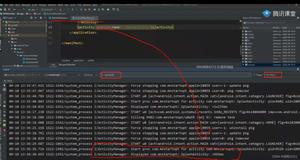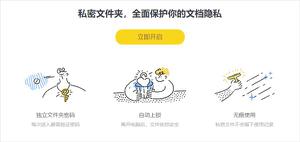如何在Android手机上设置、更改和删除锁屏
在保护手机上个人信息的安全方面,设置锁定屏幕是必不可少的一步。如果您不确定如何在您的安卓手机上创建一个,我们随时为您提供帮助。
如何设置或更改三星手机的锁定屏幕
转到“设置” > “锁定屏幕” > “屏幕锁定类型”。从那里,您将有几个不同的锁屏选项可供选择:
- 滑动:这种锁定类型允许您在屏幕上的任何方向滑动以解锁手机。
- 图案:如果您选择以这种方式解锁手机,您将在 3×3 的点网格上绘制图案。
- 别针: PIN 锁是一个四位数的代码。请务必选择您可以轻松记住的数字序列。
- 密码:手机的最高安全级别。您的密码必须是唯一的、好记的并且包含 7 个字符且至少包含一个字母。有关如何创建强密码的更多提示更多提示,请查看我们的指南。
选择您喜欢的安全方法,然后按照屏幕提示进行设置。
您还会看到用于打开其他生物识别功能的选项:人脸识别或指纹。在某些较旧的 Samsung 型号上,虹膜扫描仪 (S8/S8+) 或智能扫描 (S9/S9+) 也可能可用。
- 人脸识别:只需将脸直接放在手机屏幕前,即可解锁手机并在应用程序中验证自己。
- 指纹:用手指轻触即可快速轻松地打开手机。
- 虹膜:扫描您的眼睛以确保只有您能够看到手机上的内容。
- 智能扫描:结合虹膜和面部识别技术的身份验证来解锁您的设备。

如果您选择使用这些高级安全功能中的任何一个,请按照屏幕上的提示进行操作,或者前往“设置” > “生物识别和安全”以获取其他自定义选项。
如何删除三星手机上的锁屏
- 点按设置>锁定屏幕>屏幕锁定类型。
- 如果出现提示,请输入您当前的锁屏密码。
- 点击无。
如果您使用的是公司电话,您可能需要让您的管理员关闭任何公司锁,例如 Samsung Knox Manage。
如何在您的 Google Pixel 和其他 Android 手机上设置屏幕锁定
在 Google Pixel 或其他 Android 手机上设置或更改屏幕锁定的步骤很简单。
如何设置屏幕锁定 PIN
- 点按设置>安全和隐私>设备锁定>屏幕锁定。如果出现提示,请输入您当前的锁屏密码。
- 点击PIN,然后输入 PIN。
- 点击下一步,再次输入 PIN,然后点击确认。如果出现提示,请选择要在锁定屏幕上显示的内容,然后点按完成。
如何设置屏幕锁定滑动
- 点按设置>安全和隐私>设备锁定>屏幕锁定。如果出现提示,请输入您当前的锁屏密码。
- 点击滑动>删除以移除设备保护。
如何设置屏幕锁定图案
- 点按设置>安全和隐私 >设备锁定>屏幕锁定。如果出现提示,请输入您当前的锁屏密码。
- 点击图案,输入图案,然后点击下一步。绘制相同的图案以确认,然后点击确认。如果出现提示,请选择要在锁定屏幕上显示的内容,然后点按完成。
如何设置屏幕锁定密码
- 点按设置>安全和隐私>设备锁定>屏幕锁定。如果出现提示,请输入您当前的锁屏密码。
- 点按密码,然后输入密码。
- 点击下一步,确认您的密码,然后点击确认。如果出现提示,请选择要在锁定屏幕上显示的内容,然后点按完成。
如何删除 Android 手机上的屏幕锁定
- 点按设置>安全>设备锁> ScreenLock。
- 如果出现提示,请输入您当前的锁屏密码 >无>删除。
以上是 如何在Android手机上设置、更改和删除锁屏 的全部内容, 来源链接: utcz.com/dzbk/923671.html